Sửa lỗi “Mega.Nz muốn lưu trữ tệp trên thiết bị này” [8 bản hack nhanh]
![Sửa lỗi “Mega.Nz muốn lưu trữ tệp trên thiết bị này” [8 bản hack nhanh] Sửa lỗi “Mega.Nz muốn lưu trữ tệp trên thiết bị này” [8 bản hack nhanh]](https://luckytemplates.com/resources1/images2/image-7733-0408151130326.png)
Tìm hiểu cách xử lý lỗi mega.nz muốn lưu trữ tệp trên thiết bị này với 8 thủ thuật hữu ích!
Google Reminders, đặc biệt là khi được sử dụng với Trợ lý Google, có thể hữu ích hơn nhiều. Google tích hợp chúng trong Lịch Google nhưng cung cấp thông báo bằng ứng dụng Google . Vì vậy, bạn chắc chắn sẽ thấy lời nhắc khi xem trước lịch. Tuy nhiên, một số người dùng báo cáo rằng trong Lịch Google, lời nhắc không hiển thị. Kiểm tra các bước chúng tôi cung cấp bên dưới để khắc phục sự cố này.
Mục lục:
Tại sao tôi không thể thấy lời nhắc trong Lịch Google?
Nếu bạn không thể thấy lời nhắc trong Lịch Google, hãy chọn hộp Lời nhắc trong ngăn Lịch. Ngoài ra, trên web, hãy tắt tính năng Lịch ngoại tuyến.
Nếu bạn thấy lời nhắc nhưng không nhận được thông báo, hãy nhớ kiểm tra cài đặt thông báo và đặt lại ứng dụng Google.
1. Chọn hộp Lời nhắc trong Cài đặt Lịch
Giải pháp đơn giản nhất thường là tốt nhất. Trong trường hợp này, chúng tôi sẽ cần kiểm tra xem hộp Lời nhắc có được chọn trong Tài khoản của bạn trong Cài đặt lịch hay không. Nếu bạn bỏ chọn hộp của một số mục nhập nhất định, chúng sẽ không được hiển thị trên lịch của bạn.
Vì vậy, hãy mở Lịch Google, nhấn vào menu bánh hamburger (3 dòng dọc) và đảm bảo rằng hộp Lời nhắc được chọn. Điều tương tự cũng xảy ra đối với Công việc và nó cũng áp dụng cho Lịch Google trên web.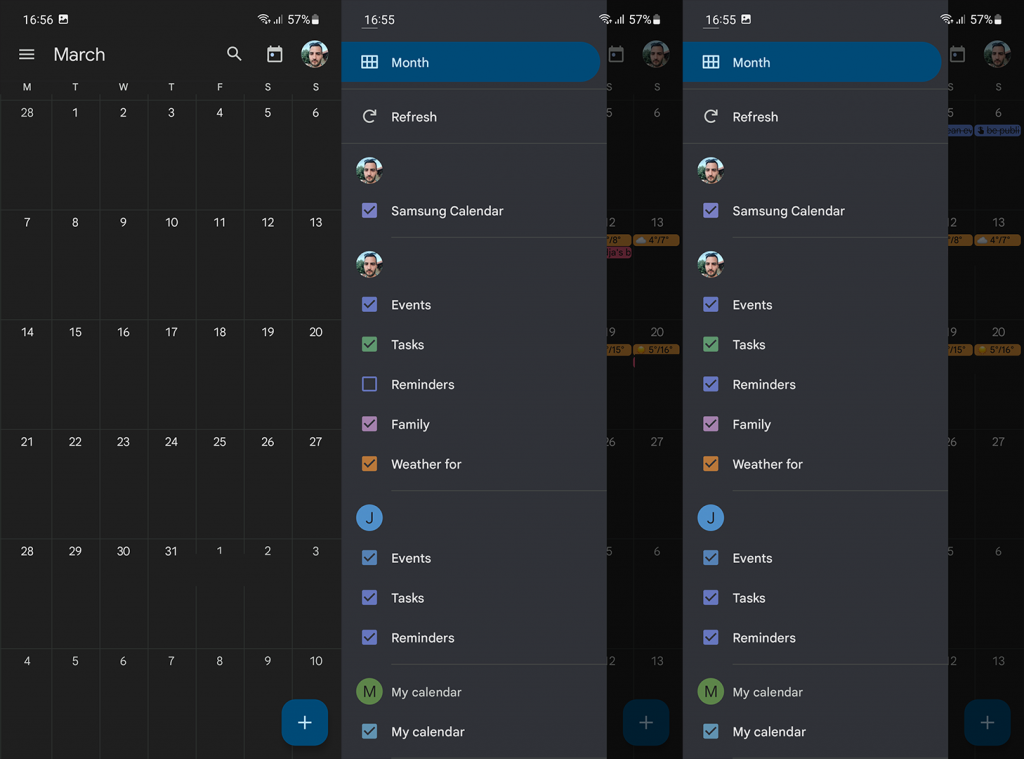
2. Kiểm tra cài đặt Thông báo
Nếu bạn có thể thấy Lời nhắc trong Lịch Google của mình nhưng không nhận được thông báo, hãy nhớ kiểm tra cài đặt thông báo. Ít nhất, đó là những gì bạn có thể làm về phía mình.
Dưới đây là cách bật thông báo Lịch Google trên Android:
Và đây là cách bật thông báo Lịch Google trên web:
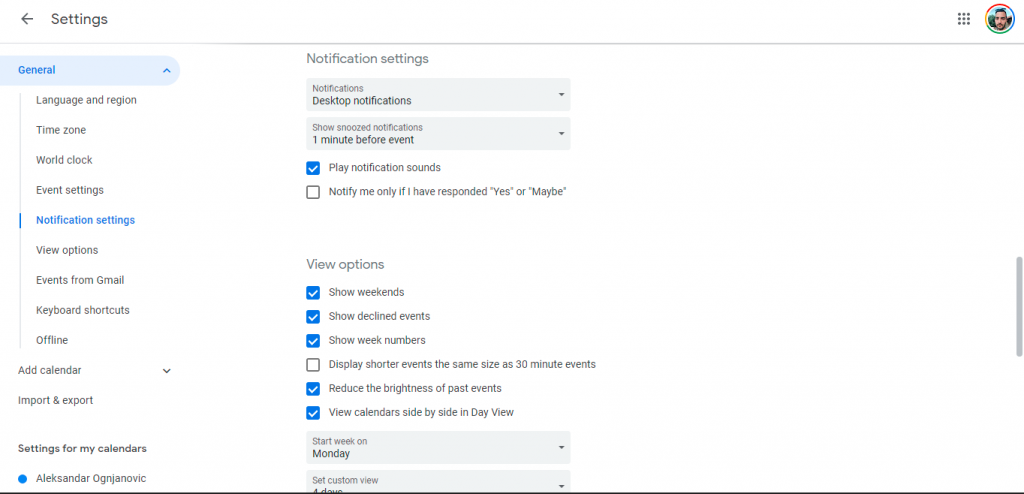
Lời nhắc của Trợ lý Google được tích hợp kém vào Lịch Google khi có thông báo và ứng dụng Google cung cấp thông báo nhắc nhở.
Do đó, nếu bạn muốn nhận thông báo lời nhắc từ Lịch Google, hãy đảm bảo tạo chúng trong ứng dụng hoặc trong Lịch dành cho web. Theo mặc định, bạn sẽ không nhận được thông báo về lời nhắc do Trợ lý tạo trong Lịch. Ít nhất là dựa trên các bài kiểm tra của tôi.
3. Tắt lịch Ngoại tuyến trên web
Lịch Google dành cho web sẽ không hiển thị Lời nhắc và Công việc nếu bạn sử dụng chế độ Ngoại tuyến. Bạn có thể bật hoặc tắt chế độ này trong Cài đặt.
Dưới đây là cách tắt tính năng lịch Ngoại tuyến trong Lịch Google dành cho Web:
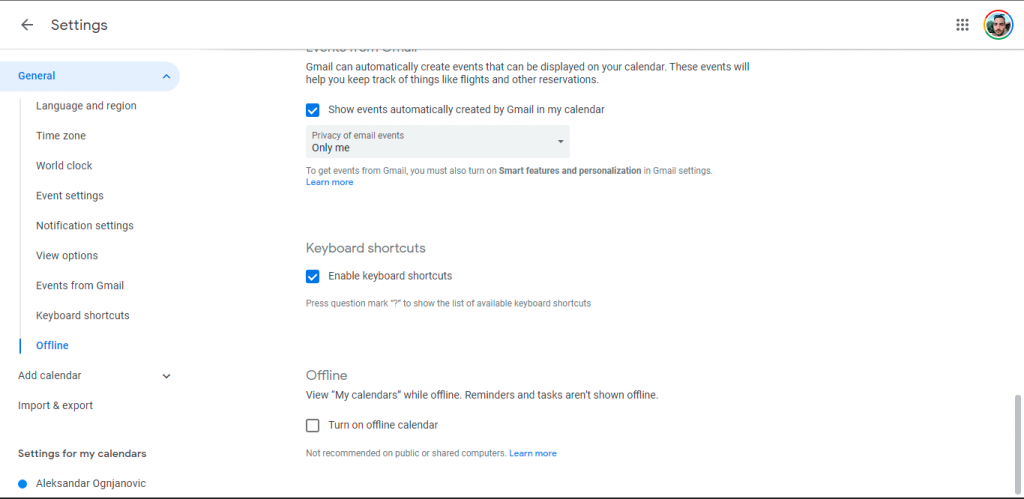
4. Xóa dữ liệu khỏi ứng dụng Google
Cuối cùng, nếu lời nhắc Lịch Google không hiển thị, hãy đảm bảo đặt lại ứng dụng Google và thử lại. Nhiều người dùng gặp sự cố với Lời nhắc và sau khi xóa dữ liệu và cập nhật ứng dụng Google , tất cả lời nhắc sẽ xuất hiện lại.
Dưới đây là cách xóa dữ liệu khỏi ứng dụng Google trên Android của bạn:
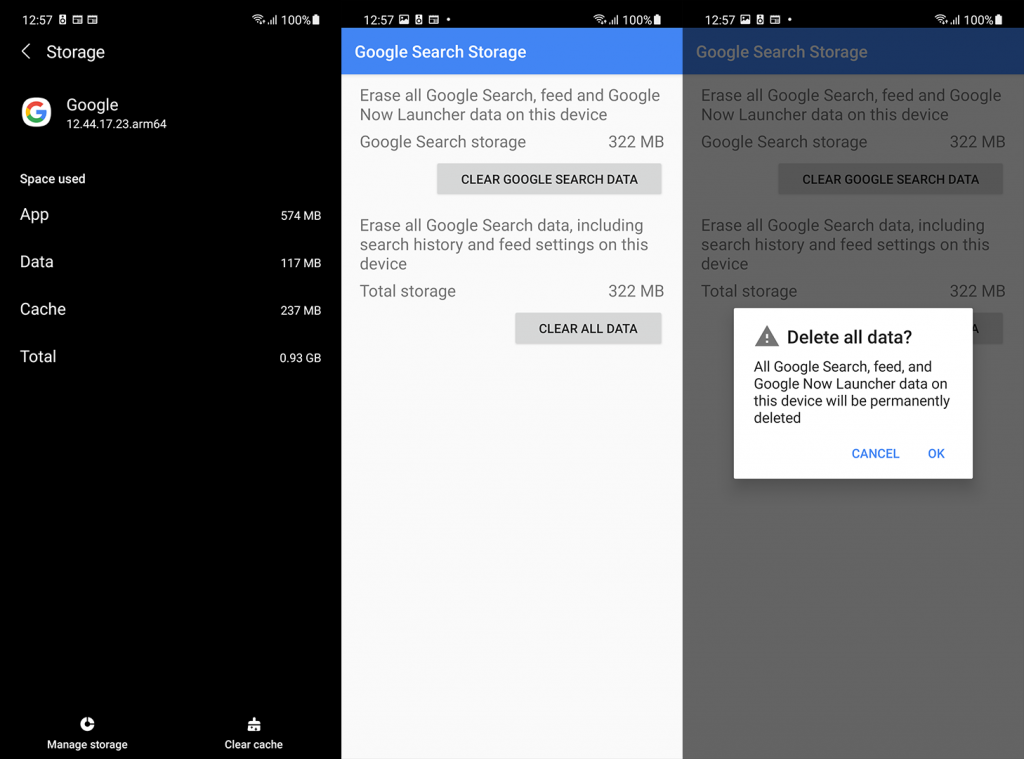
Nếu các bước này không hữu ích, đừng quên báo cáo sự cố cho Google thông qua ứng dụng hoặc trên diễn đàn hỗ trợ chuyên dụng của họ, tại đây .
Cảm ơn bạn đã đọc và đừng quên cho chúng tôi biết về các giải pháp thay thế trong phần bình luận bên dưới. Chúng tôi mong chờ tin từ bạn.
Nếu bạn tắt đồng bộ hóa cho Lịch Google, ứng dụng sẽ không tìm nạp dữ liệu từ máy chủ và bạn sẽ không nhận được bất kỳ thông báo nào.
Thực hiện theo các bước bên dưới để bật đồng bộ hóa cho Lịch Google.
1. Mở ứng dụng Cài đặt trên điện thoại của bạn và điều hướng đến Tài khoản và sao lưu .
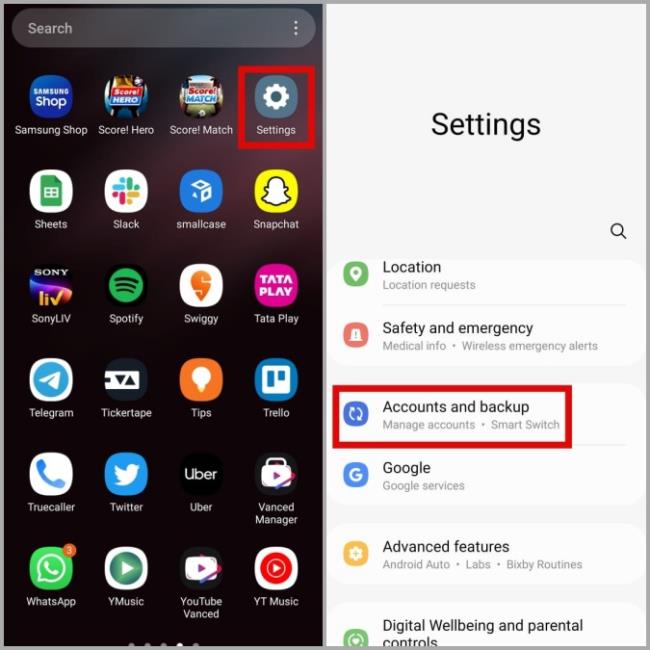
2. Đi tới Quản lý tài khoản và chọn tài khoản Google của bạn từ menu sau.
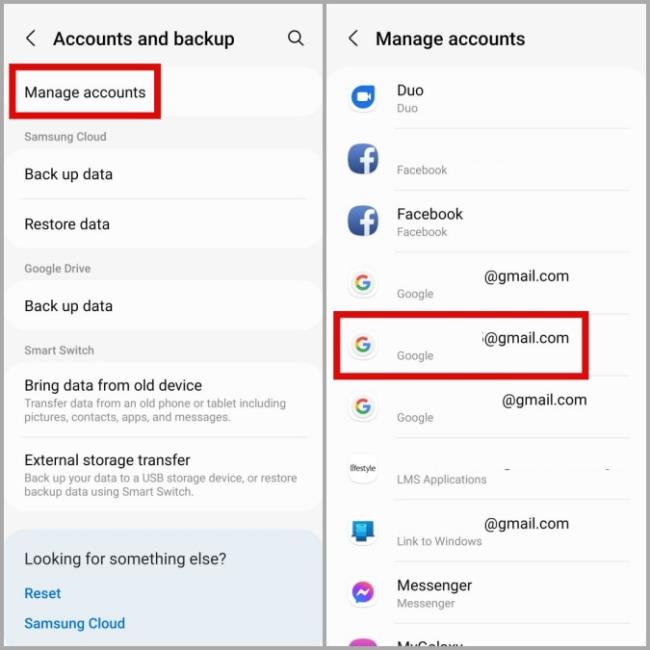
3. Nhấn vào Đồng bộ hóa tài khoản và bật nút chuyển bên cạnh Lịch Google nếu chưa bật.
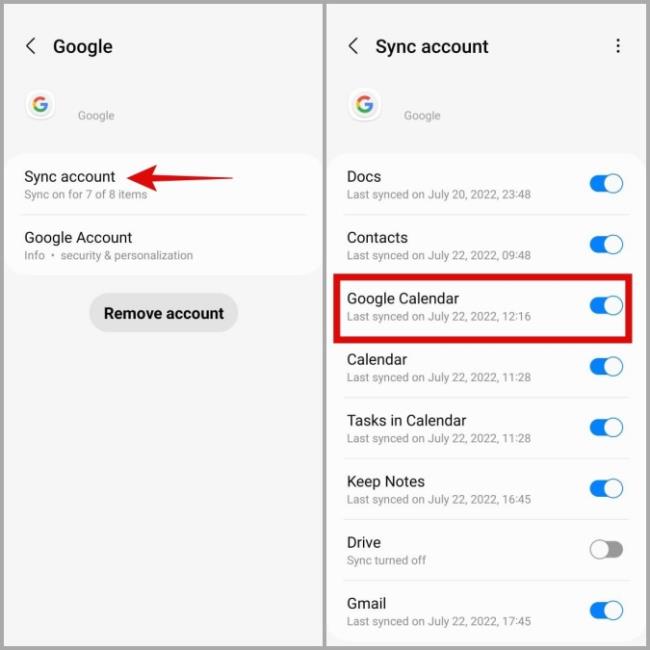
Việc thiếu quyền ứng dụng liên quan cũng có thể ngăn Lịch Google hoạt động ở chế độ nền. Ví dụ: nếu trước đây bạn đã bật hạn chế dữ liệu cho ứng dụng Lịch Google thì ứng dụng này sẽ không đồng bộ hóa bất kỳ dữ liệu nào khi bạn không sử dụng.
Để tránh điều này, bạn phải cho phép ứng dụng Lịch Google sử dụng dữ liệu nền.
1. Nhấn và giữ biểu tượng ứng dụng Lịch Google và nhấn vào biểu tượng thông tin từ menu xuất hiện.
2. Vào Dữ liệu di động . Sau đó, bật công tắc bên cạnh Cho phép sử dụng dữ liệu nền và Cho phép sử dụng dữ liệu khi bật trình tiết kiệm dữ liệu .
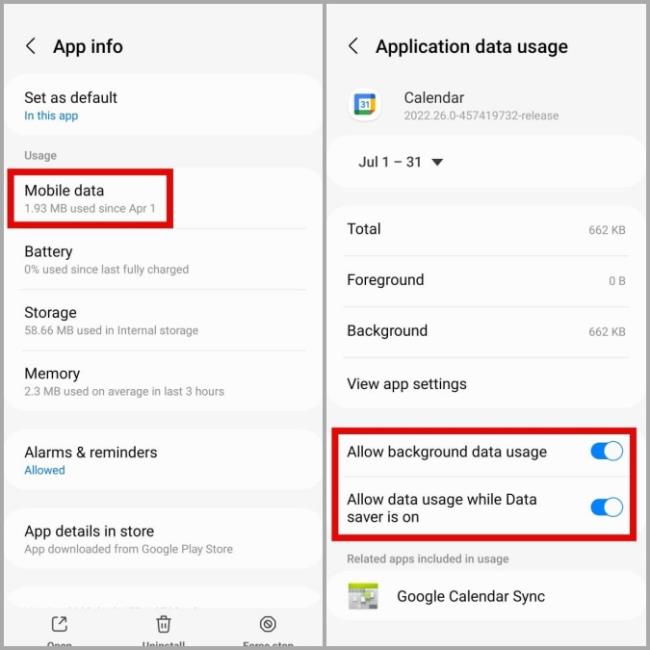
Tương tự như hạn chế dữ liệu, việc bật tối ưu hóa pin cũng có thể ngăn Lịch Google hoạt động ở chế độ nền. Do đó, bạn phải vô hiệu hóa nó.
1. Mở thông tin ứng dụng của Lịch Google.
2. Nhấn vào Pin và chọn Không giới hạn từ menu sau.
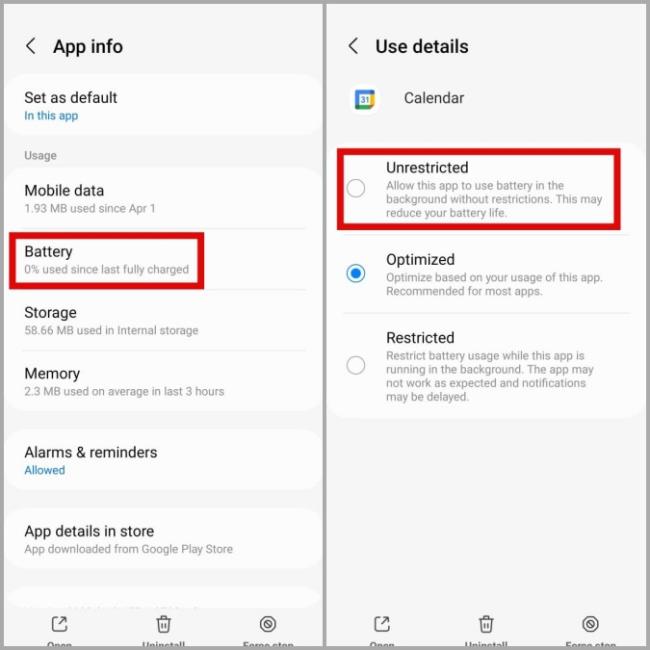
Nếu Android của bạn được đặt ngày hoặc giờ không chính xác thì các ứng dụng trên điện thoại của bạn, bao gồm cả Lịch Google, có thể gặp phải sự cố khi đồng bộ hóa dữ liệu. Do đó, bạn có thể không nhận được thông báo về các sự kiện sắp tới.
Để tránh những sự cố như vậy, bạn nên định cấu hình điện thoại của mình để sử dụng ngày giờ do mạng cung cấp.
1. Mở ứng dụng Cài đặt và đi tới Quản lý chung . Sau đó, nhấn vào Ngày và Giờ .
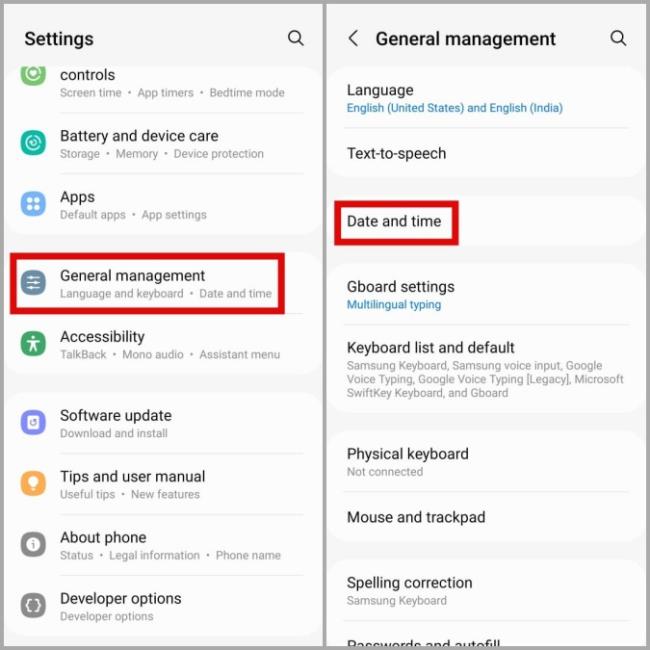
2. Bật công tắc bên cạnh Ngày giờ tự động .

Tìm hiểu cách xử lý lỗi mega.nz muốn lưu trữ tệp trên thiết bị này với 8 thủ thuật hữu ích!
Thấy Fivem không thể tải citizengame.dll khi khởi chạy GTA 5, sau đó làm theo các bản sửa lỗi xóa bộ nhớ cache bị hỏng, Chỉnh sửa tệp CitizenFX.INI, v.v.
Khắc phục lỗi cập nhật Windows 10 0x800f0831 bằng nhiều giải pháp hữu ích và hiệu quả. Hướng dẫn chi tiết từng bước để bạn dễ dàng thực hiện.
Thấy Google ReCaptcha "Lỗi đối với chủ sở hữu trang web: Loại khóa không hợp lệ", sau đó thử các bản sửa lỗi như Hạ cấp xuống khóa ReCaptcha V2, cập nhật trình duyệt, v.v.
Sử dụng giới hạn trong Microsoft Forms để yêu cầu câu trả lời số dự kiến, dễ dàng thiết lập và quản lý cho cuộc khảo sát hoặc bài kiểm tra của bạn.
Áp dụng các Thủ thuật đã cho để sửa Lỗi 651 trong Windows 7 / 8.1 và Windows 10. Tất cả các giải pháp được đưa ra đều rất đơn giản để áp dụng và hiệu quả.
Hướng dẫn cách khắc phục Lỗi 0xc000014C trên Windows 7/8 & 10 một cách hiệu quả với các giải pháp đơn giản và dễ thực hiện.
Hướng dẫn chi tiết khắc phục lỗi mã 0x7E và thiếu autorun.dll trong Windows 10. Sửa lỗi dễ dàng mà không cần sự trợ giúp từ chuyên gia.
Bạn có thể đóng biểu mẫu theo cách thủ công trong Microsoft Forms hoặc thiết lập ngày kết thúc tự động. Các tùy chọn này cho phép bạn đóng biểu mẫu khi bạn đã sẵn sàng.
Khám phá cách làm cho nút tab hoạt động cho bạn với các điểm dừng tab trong Word. Gợi ý thiết lập và thay đổi điểm dừng tab trên Windows và Mac.
![FiveM không thể tải Citizengame.dll [10 bản sửa lỗi đã được chứng minh] FiveM không thể tải Citizengame.dll [10 bản sửa lỗi đã được chứng minh]](https://luckytemplates.com/resources1/images2/image-8631-0408151145987.png)




![[Đã giải quyết] Làm thế nào để khắc phục lỗi 0xc000014C trên Windows 7/8 & 10? [Đã giải quyết] Làm thế nào để khắc phục lỗi 0xc000014C trên Windows 7/8 & 10?](https://luckytemplates.com/resources1/images2/image-273-0408150618442.jpg)
![[CẬP NHẬT] Cách khắc phục mã lỗi 0x7E và Autorun.dll bị thiếu trong Windows 10 [CẬP NHẬT] Cách khắc phục mã lỗi 0x7E và Autorun.dll bị thiếu trong Windows 10](https://luckytemplates.com/resources1/images2/image-595-0408150335452.png)

